Hilfecenter
Selbstbedienung
Ankündigungen
Beliebte Artikel
Sicherheit ist eines der Hauptanliegen von KuCoin. Da auf der Plattform täglich viele Transaktionen stattfinden, hat KuCoin eine Trading-Passwort-Funktion eingeführt, um einen besseren Konto- und Vermögensschutz zu gewährleisten.
Ein Handelspasswort ist eine 6-stellige Zahl, die Sie festlegen und die für Auszahlungen, API-Verifizierung und Handel verwendet wird. Dieser Artikel zeigt Ihnen die Schritte zum Festlegen, Ändern oder Zurücksetzen eines KuCoin-Trading-Passworts.
Inhalt
1. So legen Sie ein Trading-Passwort fest
2. So ändern Sie das Trading-Passwort
3. So setzen Sie das Trading-Passwort
1. So legen Sie ein Trading-Passwort
Melden Sie sich bei Ihrem KuCoin-Konto an. Klicken Sie oben rechts auf den Avatar und wählen Sie Konto aus Sicherheit im Dropdown-Menü.
Wählen Sie Handelspasswort – Setzen , und schließen Sie die Überprüfung ab. Geben Sie ein Handelspasswort (6-stellige Zahl) ein und bestätigen Sie es.


Tipps:
- Das Trading-Passwort akzeptiert nur Zahlen, bitte geben Sie keine Buchstaben oder Zeichen ein.
- Sowohl das Trading-Passwort als auch der Google 2FA-Code sind 6-stellige Zahlen, aber bitte beachten Sie, dass das Trading-Passwort von Ihnen festgelegt wird, während der 2FA-Code ein dynamischer Code ist, der zufällig von Google generiert wird.
2. So ändern Sie das Trading-Passwort
Wenn Sie Ihr Trading-Passwort ändern möchten, finden Sie die Änderung im Abschnitt Trading-Passwort in den Sicherheitseinstellungen .
Bitte geben Sie Ihr aktuelles Trading-Passwort ein und legen Sie ein neues fest.

Tipps:
- Um die Sicherheit Ihres Kontos zu gewährleisten, werden die Auszahlungsdienste für KuCoin und den P2P Fiat Trade-Verkaufsdienst vorübergehend für 24 Stunden geschlossen, nachdem das Handelspasswort geändert wurde.
- Das neue Trading-Passwort ist nach erfolgreicher Änderung sofort gültig.
3. So setzen Sie das Trading-Passwort zurück
Wenn Sie das Trading-Passwort vergessen haben, setzen Sie es bitte im Konto zurück. Gehen Sie zu Kontosicherheit und wählen Sie Sicherheitseinstellungen , suchen Sie die Ändern Sie die Schaltfläche und klicken Sie dann auf Trading-Passwort vergessen? um die Anfrage zu senden. Ihre Anfrage wird innerhalb von 1–3 Werktagen geprüft.

Tipps:
- Bitte laden Sie die angeforderten ID-Informationen hoch, damit wir Ihnen beim Zurücksetzen Ihres Trading-Passworts helfen können.
- Um die Sicherheit Ihres Kontos zu gewährleisten, werden die Abhebungsdienste für KuCoin und den P2P Fiat Trade-Verkaufsdienst vorübergehend für 24 Stunden geschlossen, nachdem das Handelspasswort zurückgesetzt wurde.
- Das Handelspasswort wird sofort nach der Genehmigung zurückgesetzt.
Wir hoffen, dass dieser Artikel hilfreich war. Wenn Sie weitere Fragen haben, wenden Sie sich bitte rund um die Uhr an unseren Kundensupport über Online-Chat oder reichen Sie ein Ticket ein .
Viel Spaß beim Handeln auf KuCoin!
Sicherheit ist eines der Hauptanliegen von KuCoin. Um Ihr Konto zu schützen und einen potenziellen Diebstahl Ihrer Vermögenswerte zu vermeiden, verwendet KuCoin den Google Authenticator , der eine zusätzliche Sicherheitsebene hinzufügt.
Dieser Artikel zeigt Ihnen die Schritte für die Bindung und Bindung der Google-Bestätigung in zwei Schritten (2FA) sowie einige häufig gestellte Fragen.
Inhalt
1. Warum Google 2FA
2. So binden Sie Google 2FA
3. Gründe für ungültigen Google 2FA-Code
4. Wie man Google 2FA wiederherstellt/entbindet
1. Warum Google 2FA
Wenn Sie ein neues KuCoin-Konto einrichten, müssen Sie ein Passwort festlegen, um Ihr Konto zu schützen, aber ein Passwort allein reicht nicht aus. Um Ihrem Konto eine weitere Sicherheitsebene hinzuzufügen, wird dringend empfohlen, Google Authenticator an Ihr KuCoin-Konto zu binden. Es kann dazu beitragen, unbefugte Anmeldungen zu verhindern, selbst wenn Ihr Passwort geleakt wurde.
Google Authenticator ist eine Authentifizierungs-App von Google, die zweistufige Verifizierungsdienste mit einem zeitbasierten Einmalpasswort implementiert. Die App bietet einen sechsstelligen dynamischen Code, der sich alle 30 Sekunden ändert, und jeder Bestätigungscode kann nur einmal verwendet werden. Sobald Sie es gebunden haben, werden Sie aufgefordert, den dynamischen Code für Anmeldung, Auszahlung, API-Erstellung usw.

2. So binden Sie Google 2FA
Die Google Authenticator-App kann von heruntergeladen werden. Google Play Store und Apple App Store . Gehen Sie zum Store und suchen Sie nach Google Authenticator , um es zu finden und herunterzuladen.
Wenn Sie die App bereits haben, schauen wir uns an, wie Sie sie an Ihr KuCoin-Konto binden.
Schritt 1: Melden Sie sich bei Ihrem KuCoin-Konto an. Klicken Sie oben rechts auf den Avatar und wählen Sie im Dropdown aus Speisekarte.

Schritt 2: Suchen Sie Sicherheitseinstellungen, klicken Sie auf Festlegen und dann auf Code senden . Ein E-Mail-Bestätigungscode wird an Ihre registrierte E-Mail-Adresse gesendet.


Schritt 3: Als nächstes sehen Sie eine Seite unten. Bitte notieren Sie sich den Google Secret Key und bewahren Sie ihn an einem sicheren Ort auf. Sie benötigen es, um Ihr Google 2FA wiederherzustellen, wenn Sie Ihr Telefon verlieren oder die Google Authenticator-App versehentlich löschen.

Schritt 4: Nachdem Sie den Geheimschlüssel gespeichert haben, öffnen Sie die Google Authenticator-App auf Ihrem Telefon und klicken Sie zum Hinzufügen auf das Symbol " + " ein neuer Code. Klicken Sie auf Barcode scannen , um Ihre Kamera zu öffnen und den Code zu scannen. Es richtet den Google Authenticator für KuCoin ein und beginnt mit der Generierung des 6-stelligen Codes.

****** Nachfolgend finden Sie ein Beispiel dafür, was Sie auf Ihrem Telefon in der Google Authenticator-App ****** sehen werden


Schritt 5: Geben Sie abschließend den 6-stelligen Code, der auf Ihrem Telefon angezeigt wird, in den Google-Bestätigungscode und klicken Sie auf die Schaltfläche Aktivieren , um den Vorgang abzuschließen.


Tipps:
- Bitte korrigieren Sie die Serverzeit im Authenticator, wenn Sie ein Android-Gerät haben. Wählen Sie „Einstellungen – Zeitkorrektur für Codes“.
- Einige Telefone müssen nach dem Binden neu gestartet werden. Bitte schalten Sie auch die 24-Stunden-Zeit ein und stellen Sie sie automatisch ein in den Einstellungen Allgemeines Datum & Zeit.

- Für die Anmeldung, den Handel und die Auszahlung müssen Benutzer den Bestätigungscode .
- Bitte löschen Sie den Google Authenticator NICHT von Ihrem Telefon.
- Bitte geben Sie den korrekten Bestätigungscode von Google in zwei Schritten ein. Wenn Sie fünfmal den falschen Bestätigungscode eingeben, wird die Google-Bestätigung in zwei Schritten für 2 Stunden gesperrt .
3. Gründe für ungültigen Google 2FA-Code
Wenn der Google 2FA-Code ungültig ist, vergewissern Sie sich, dass Sie Folgendes getan haben:
(1). Bitte stellen Sie sicher, dass Sie den 2FA-Code für das richtige Konto eingegeben haben, wenn die 2FAs mehrerer Konten an ein Telefon gebunden waren;
(2). Der Google 2FA-Code ist nur 30 Sekunden lang gültig, bitte stellen Sie sicher, dass Sie ihn innerhalb von 30 Sekunden eingeben;
(3). Bitte stellen Sie sicher, dass die Zeit in der Google Authenticator App auf Ihrem Telefon mit der Zeit auf dem Google-Server synchronisiert ist.
So synchronisieren Sie die Uhrzeit auf Ihrem Telefon (nur Android)
Schritt 1. Klicken Sie auf „Einstellungen“

Schritt 2. Klicken Sie auf „Zeitkorrektur für Codes“ – „Jetzt synchronisieren“

Wenn dies nicht funktioniert, binden Sie bitte die Google-Bestätigung in zwei Schritten erneut, wenn Sie den 16-stelligen Geheimschlüssel gespeichert haben.
Schritt 3. Wenn Sie den 16-stelligen Geheimschlüssel nicht gespeichert haben und nicht auf Ihren Google 2FA-Code zugreifen konnten, lesen Sie bitte Teil 4 , um Google 2FA zu entbinden.
4. So stellen Sie Google 2FA wieder her/entbinden
Wenn Sie aus irgendeinem Grund nicht auf die Google Authenticator-App zugreifen können, befolgen Sie bitte die nachstehenden Anweisungen, um sie wiederherzustellen oder zu entbinden.
(1). Wenn Sie Ihren geheimen Google-Schlüssel gespeichert haben, binden Sie ihn einfach in der App Google Authenticator erneut und es wird ein neuer Code generiert. Bitte löschen Sie aus Sicherheitsgründen den bisherigen Code in Ihrer Google 2FA App, nachdem Sie einen neuen eingestellt haben.


(2). Wenn Sie den geheimen Google-Schlüssel nicht gespeichert haben, klicken Sie bitte auf 2-FA nicht verfügbar? , um die Bindung aufzuheben. Sie werden aufgefordert, den E-Mail-Verifizierungscode und das Trading-Passwort einzugeben. Als Nächstes müssen Sie die angeforderten ID-Informationen hochladen, um Ihre Identität zu überprüfen.
Das mag unpraktisch klingen, aber bitte haben Sie Verständnis dafür, dass der 2FA-Code von Google eine sehr wichtige Sicherheitseinstellung ist, und wir werden ihn nicht entbinden, bevor wir verifiziert haben, wer die Anfrage übermittelt. Sobald wir Ihre Informationen überprüft haben, wird der Google Authenticator in 1–3 Werktagen ungebunden.
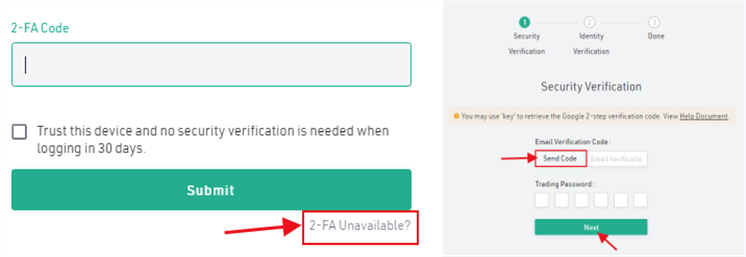


(3). Wenn Sie ein neues Gerät haben und Google 2FA darauf übertragen möchten, melden Sie sich bitte bei Ihrem KuCoin-Konto an, um 2FA in den Kontosicherheitseinstellungen zu ändern. Detaillierte Schritte finden Sie in den Screenshots unten.

Tipps:
- Um die Sicherheit Ihres Kontos zu gewährleisten, werden die Abhebungsdienste auf KuCoin vorübergehend für 24 Stunden gesperrt, nachdem wichtige Sicherheitseinstellungen wie das Entbinden von Google 2FA geändert wurden.
Wir hoffen, dass dieser Artikel hilfreich war. Bitte wenden Sie sich über den Online-Chat rund um die Uhr an unseren Kundensupport oder ein Ticket einreichen wenn Sie weitere Fragen haben.
Viel Spaß beim Handeln auf KuCoin!
Wenn Sie Transaktionen durchführen oder Einstellungen bei KuCoin ändern, wird Ihnen möglicherweise ein Verifizierungscode per E-Mail oder SMS zugesandt, um Ihre Identität zu verifizieren und Ihre Sicherheit zu gewährleisten.
Wenn Sie einen solchen Code nicht erhalten haben, erklärt dieser Artikel einige häufige Gründe und bietet konkrete Lösungen.
Inhalt
1. E-Mail-Code kann nicht empfangen werden
2. SMS-Nachricht kann nicht empfangen werden
1. E-Mail-Code kann nicht empfangen werden
Bitte vergewissern Sie sich zunächst, dass Sie dieselbe E-Mail-Adresse verwenden, die Sie bei der Registrierung eines KuCoin-Kontos angegeben haben. Weiterhin kann es durch Netzwerkprobleme zu Verzögerungen beim Empfangen der Verifizierungs-E-Mail kommen. Bitte aktualisieren Sie daher Ihr Postfach oder klicken Sie erneut auf die Code senden-Schaltfläche und warten Sie danach ein oder zwei weitere Minuten.
In manchen Fällen landet die E-Mail möglicherweise in Ihrem Spam-Postfach. Überprüfen Sie dieses daher. Es wird außerdem dringend empfohlen, die E-Mail-Adresse no-reply@kucoin.com zur WhitelistIhres Postfachs hinzuzufügen, um zu verhindern, dass die E-Mail in Zukunft als Spam eingestuft wird.
Tipps:
- Lesen Sie diesen Artikel, um mehr darüber zu erfahren, wie Sie einem Google-Postfach eine Whitelist hinzufügen.
- Bitte beachten Sie, dass jeder E-Mail-Code nur 10 Minuten lang gültig ist.
- Wenn Sie mehrmals auf die Erneut senden-Schaltfläche geklickt haben, geben Sie bitte den Code der letzten E-Mail ein.
2. SMS-Nachricht kann nicht empfangen werden
Die häufigste Ursache hierfür ist die Überlastung des SMS-Gateways. Wir empfehlen Ihnen, unseren Online-Support zu kontaktieren oder erneut auf die Code senden-Schaltfläche zu klicken, um den Code später zu erhalten.
Wenn Sie einige Sicherheits-Apps auf Ihrem Mobiltelefon installiert haben, kann es sein, dass diese versehentlich SMS-Nachrichten von KuCoin blockieren. Öffnen Sie in einem solchen Fall die App und schalten Sie die entsprechenden Funktionen vorübergehend aus. Klicken Sie dann erneut auf die Code senden-Schaltfläche, um sich einen neuen Code zusenden zu lassen.
Es gibt noch weitere Gründe, die dazu führen können, dass Ihr Telefon die SMS-Nachricht nicht empfängt. Dazu gehören ein unzureichendes Guthaben auf dem Telefon, ein voller Telefonspeicher oder eine zu häufige Anforderung des SMS-Codes.
Wir verstehen, dass Sie ein solches Problem möglicherweise beunruhigt. Bitte wenden Sie sich an unseren 24/7-Kundensupport per Online-Chat oder reichen Sie ein Ticket ein und wir werden unser Bestes tun, um Ihnen so schnell wie möglich zu helfen.









